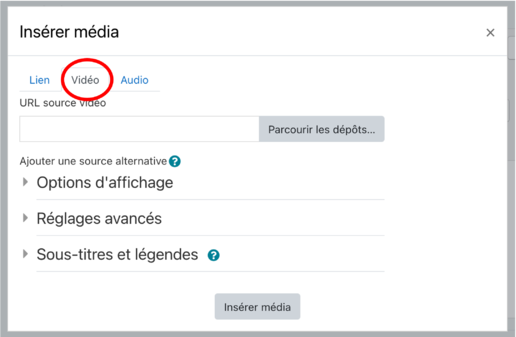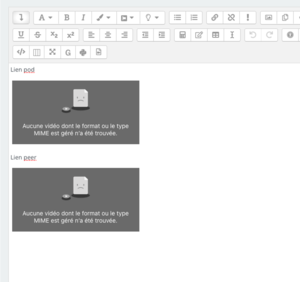Intégrer une vidéo avec l'éditeur de texte : Différence entre versions
(Ajout de Peertube comme services tiers supportés pour héberger des vidéos. Ajout dans le "warning" du support du Peertube de Réseau Canopé pour l'intégration simplifiée (mise à jour Magistère du 14/03/2023)) |
|||
| (4 révisions intermédiaires par un autre utilisateur non affichées) | |||
| Ligne 7 : | Ligne 7 : | ||
Il est donc souvent intéressant que les vidéos soient « hébergées » en dehors du parcours lui-même. | Il est donc souvent intéressant que les vidéos soient « hébergées » en dehors du parcours lui-même. | ||
| − | Par ailleurs, depuis le 22 juin 2022 les vidéos ne peuvent plus être déposées dans l'espace de stockage national « ressources centralisées » de magistère. | + | Par ailleurs, depuis le 22 juin 2022 les vidéos ne peuvent plus être déposées dans l'espace de stockage national « ressources centralisées » de magistère. Il convient d'utiliser les services [[Podeduc]] ou Peertube. |
| − | Depuis l'éditeur Atto (présent dans les descriptions d'activités où leur contenu) il est possible d'intégrer une vidéo hébergée en y ajoutant un simple lien.{{Warning|Cette méthode fonctionne uniquement avec les vidéos | + | Depuis l'éditeur Atto (présent dans les descriptions d'activités où leur contenu) il est possible d'intégrer une vidéo hébergée en y ajoutant un simple lien.{{Warning|Cette méthode fonctionne uniquement avec les vidéos présentes sur les services Podeduc et Peertube de l'éducation nationale, ainsi que sur le Peertube de Réseau Canopé.}}<br /> |
| − | ==Intégrer une vidéo | + | ==Intégrer une vidéo== |
En cliquant sur le bouton "Insérer ou modifier un fichier audio ou vidéo" Il suffit de sélectionner vidéo et d'y coller le lien de la vidéo à afficher dans le parcours. | En cliquant sur le bouton "Insérer ou modifier un fichier audio ou vidéo" Il suffit de sélectionner vidéo et d'y coller le lien de la vidéo à afficher dans le parcours. | ||
[[Fichier:Insérer ou modifier une vidéo.png|alt=insérer vidéo ou son|centré|707x707px]] | [[Fichier:Insérer ou modifier une vidéo.png|alt=insérer vidéo ou son|centré|707x707px]] | ||
| Ligne 18 : | Ligne 18 : | ||
| − | Selon les navigateurs la | + | Selon les navigateurs la prévisualisation peut afficher un message d'erreur, qui ne sera pas pris en compte après enregistrement. |
[[Fichier:Atto affichage erreur.png|centré|vignette]] | [[Fichier:Atto affichage erreur.png|centré|vignette]] | ||
| + | |||
| + | <br />Pour une vidéo YouTube : coller directement l'URL YouTube. | ||
<br /> | <br /> | ||
| − | ==Intégrer une vidéo | + | ==[[H5P|Intégrer une vidéo via une ressource interactive H5P « vidéo interactive »]]== |
| − | |||
| − | |||
| − | |||
| − | |||
| − | |||
| − | |||
| − | |||
| − | |||
| − | |||
| − | |||
| − | |||
| − | |||
| − | |||
<br /> | <br /> | ||
| − | |||
| − | |||
| − | |||
| − | |||
| − | + | __AUCUNSOMMAIRE__ | |
Version actuelle datée du 14 avril 2023 à 13:18
Déposer une vidéo directement dans les ressources ou activités d'un parcours est la solution la plus rapide pour afficher une vidéo, mais alourdit le parcours ; si vos vidéos sont lourdes ou bien nombreuses ce choix peut poser problème. Lorsque le poids d'un parcours dépasse 1 Go, il ne peut plus être « restauré » (= importé/copié) sur magistère.
Autre inconvénient : la duplication éventuelle du parcours duplique également les fichiers des vidéos, fichiers en doublons qui encombrent alors les serveurs inutilement…
Il est donc souvent intéressant que les vidéos soient « hébergées » en dehors du parcours lui-même.
Par ailleurs, depuis le 22 juin 2022 les vidéos ne peuvent plus être déposées dans l'espace de stockage national « ressources centralisées » de magistère. Il convient d'utiliser les services Podeduc ou Peertube.
Depuis l'éditeur Atto (présent dans les descriptions d'activités où leur contenu) il est possible d'intégrer une vidéo hébergée en y ajoutant un simple lien.
Cette méthode fonctionne uniquement avec les vidéos présentes sur les services Podeduc et Peertube de l'éducation nationale, ainsi que sur le Peertube de Réseau Canopé.
Intégrer une vidéo
En cliquant sur le bouton "Insérer ou modifier un fichier audio ou vidéo" Il suffit de sélectionner vidéo et d'y coller le lien de la vidéo à afficher dans le parcours.
Selon les navigateurs la prévisualisation peut afficher un message d'erreur, qui ne sera pas pris en compte après enregistrement.
Pour une vidéo YouTube : coller directement l'URL YouTube.
Intégrer une vidéo via une ressource interactive H5P « vidéo interactive »